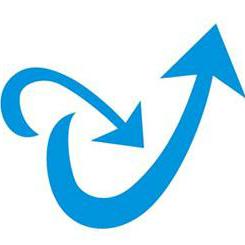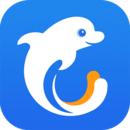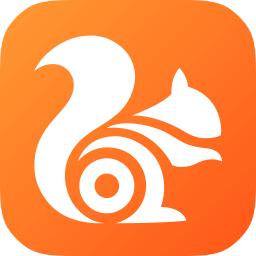win7系统如何放进u盘呢?
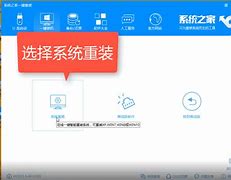
win7系统如何放进u盘呢?相信我们都知道现在的电脑安装win7系统下载的方法有很多,但是U盘安装的方法总结出来U盘的好处还是两点:方便与快捷。U盘容量大,体积小,携带方便,装机快速,可随意擦除内容。这些都是光盘所不具备的好处。但是就是有不少的用户不知道win7系统放进u盘的方法,今天win7之家小编为大家介绍的win7系统如何放进u盘的方法吧。
win7安装进U盘说明:系统安装进U盘使用的是,而这个功能在win7时代是没有的,只有win8后的系统有,用这个方法安装win7到U盘里面成功率很低,并且容易出现各种问题,并且对U盘的要求也比较高,所以win7建议大家不要安装在U盘里面。如果需要了解一些可以点击链接查看:
以下为U盘安装系统方法,有兴趣可以看看:
首先我们准备一个U盘,当然U盘的空间不要太小,因为我们把WIN7系统也要放在上面,现在8G的U盘足够了!当然U盘中如果有重要数据请找地方做好备份,因为我们制作U盘启动盘的时候U盘里面的数据会全部丢失!
win7系统如何放进u盘图1
然后我们开始制作U盘启动盘,我们百度搜索小白,找到小白的官方网站,下载小白软件!
win7系统如何放进u盘图2
下载完成后,我们把自己的U盘插入电脑,然后运行我们下载的小白U盘启动盘制作工具!当然有时候我们需要把下载来的程序解压!解压后运行程序!解压的方法可以在图标上单击鼠标右键,然后选择解压!
win7系统如何放进u盘图3
我们运行小白程序开始制作U盘启动盘!界面上的内容一般不用更改,我们可以直接点击一键制作成USB启动盘!
win7系统如何放进u盘图4
在出现的提示信息中我们点击确定!当然还是提醒您,如果U盘上有重要数据一定要做好备份!
win7系统如何放进u盘图5
制作完成后,我们点击否,这样我们的U盘启动盘已经制作完成了!当然你也可以模拟启动一下看看有没有问题!
win7系统如何放进u盘图6
现在打开我们的U盘可以看到里面有两个文件,这两个文件我们可以删除也可以不删除,小编建议不要删除!因为有这个文件对以后我们安装系统有好处,对于高手来说不用考虑!
win7系统如何放进u盘图7
现在我们可以在网上下载WIN7系统安装盘,我们可以百度搜索版网上很多我们找个地方把win7系统下载回来!也可以在本站下载,当然如果你有安装盘就更方便了,我们可以把安装盘直接复制到电脑上!
win7系统如何放进u盘图8
我们下载回来的安装盘都是iso格式的映像,我们可以把下载的iso文件解压,然后寻找到扩展名为gho的安装文件进行复制!我们要复制的gho文件通常为2G到3G左右,在这里面空间占用最大的那个文件,不要复制错!因为我们复制的GHO文件就是我们的WIN7安装程序!
win7系统如何放进u盘图9
然后我们打开U盘的GHO文件夹将复制的WIN7系统映像粘贴进来!当然如果你已经把这两个文件删除了,也没关系,我们也可以将系统直接粘贴进来!粘贴进来后我们的U盘已经完全成功了!
win7系统如何放进u盘图10
当然我们也可以把一些常用软件都放在U盘里,这样我们一个U盘就全部搞定了!现在我们开始用我们的U盘安装系统!电脑开机时,我们需要更改为U盘引导系统,开始时按键盘的del键进入bios设置,不同的电脑进入BIOS的方法可能不同,有的是开机按键盘F2或者F10,自己多试试应该可以进入
win7系统如何放进u盘图11
进入BIOS后我们选择boot项目,然后选择也就是选择硬盘驱动器。然后将U盘设为第一驱动器。
win7系统如何放进u盘图12
推荐系统
雨林木风 winxp下载 纯净版 永久激活 winxp ghost系统 sp3 系统下载
系统大小:0MB系统类型:WinXP雨林木风在系统方面技术积累雄厚深耕多年,打造了国内重装系统行业知名品牌,雨林木风WindowsXP其系统口碑得到许多人认可,积累了广大的用户群体,是一款稳定流畅的系统,雨林木风 winxp下载 纯净版 永久激活 winxp ghost系统 sp3 系统下载,有需要的朋友速度下载吧。
系统等级:进入下载 >萝卜家园win7纯净版 ghost系统下载 x64 联想电脑专用
系统大小:0MB系统类型:Win7萝卜家园win7纯净版是款非常纯净的win7系统,此版本优化更新了大量的驱动,帮助用户们进行舒适的使用,更加的适合家庭办公的使用,方便用户,有需要的用户们快来下载安装吧。
系统等级:进入下载 >雨林木风xp系统 xp系统纯净版 winXP ghost xp sp3 纯净版系统下载
系统大小:1.01GB系统类型:WinXP雨林木风xp系统 xp系统纯净版 winXP ghost xp sp3 纯净版系统下载,雨林木风WinXP系统技术积累雄厚深耕多年,采用了新的系统功能和硬件驱动,可以更好的发挥系统的性能,优化了系统、驱动对硬件的加速,加固了系统安全策略,运行环境安全可靠稳定。
系统等级:进入下载 >萝卜家园win10企业版 免激活密钥 激活工具 V2023 X64位系统下载
系统大小:0MB系统类型:Win10萝卜家园在系统方面技术积累雄厚深耕多年,打造了国内重装系统行业的萝卜家园品牌,(win10企业版,win10 ghost,win10镜像),萝卜家园win10企业版 免激活密钥 激活工具 ghost镜像 X64位系统下载,其系统口碑得到许多人认可,积累了广大的用户群体,萝卜家园win10纯净版是一款稳定流畅的系统,一直以来都以用户为中心,是由萝卜家园win10团队推出的萝卜家园
系统等级:进入下载 >萝卜家园windows10游戏版 win10游戏专业版 V2023 X64位系统下载
系统大小:0MB系统类型:Win10萝卜家园windows10游戏版 win10游戏专业版 ghost X64位 系统下载,萝卜家园在系统方面技术积累雄厚深耕多年,打造了国内重装系统行业的萝卜家园品牌,其系统口碑得到许多人认可,积累了广大的用户群体,萝卜家园win10纯净版是一款稳定流畅的系统,一直以来都以用户为中心,是由萝卜家园win10团队推出的萝卜家园win10国内镜像版,基于国内用户的习惯,做
系统等级:进入下载 >windows11下载 萝卜家园win11专业版 X64位 V2023官网下载
系统大小:0MB系统类型:Win11萝卜家园在系统方面技术积累雄厚深耕多年,windows11下载 萝卜家园win11专业版 X64位 官网正式版可以更好的发挥系统的性能,优化了系统、驱动对硬件的加速,使得软件在WINDOWS11系统中运行得更加流畅,加固了系统安全策略,WINDOWS11系统在家用办公上跑分表现都是非常优秀,完美的兼容各种硬件和软件,运行环境安全可靠稳定。
系统等级:进入下载 >
相关文章
- 有什么电脑自动关机软件好用 电脑自动关机软件下载推荐
- 微信抽奖小程序怎么弄,教你微信转盘抽奖小程序制作方法
- 收集意见建议小程序怎么弄,教你制作匿名收集意见的小程序
- 扫码助力活动怎么弄,微信公众号助力活动的制作步骤
- 海报裂变活动怎么弄,微信公众号生成海报裂变活动的方法
- 公众号推广二维码怎么弄,微信公众号推广二维码生成方法
- 公众号裂变活动制作,微信公众号怎么做裂变活动
- 登记信息二维码制作,如何实现扫码登记填报信息
- 登记表怎么弄,教你微信登记表格怎么做
- 参数二维码怎么弄,微信公众号带参数二维码怎么生成
- 报名二维码怎么弄,微信公众号报名二维码制作步骤
- 设置电脑定时关机命令如何更改 电脑定时关机命令设置方法详解
- win7怎么自动关机 win7自动关机时间设置方法
- 设置定时关机命令在哪 电脑设置定时关机命令
热门系统
推荐软件
推荐应用
推荐游戏
热门文章
常用系统
- 1风林火山win10纯净版 x86简约版下载 ghost镜像 惠普电脑专用下载
- 2雨林木风win7娱乐版 x64位最新下载 ghost系统 ISO镜像下载 v2023
- 3Windows7旗舰版最新下载 青苹果系统x64位 免激活工具 GHOST镜像下载
- 4深度技术WINDOWS11稳定版 中文简体 X64位 V2022.04下载
- 5Windows11稳定版ghost镜像 技术员联盟 win11 X64位 V2022.07
- 6技术员联盟win7专业电竞版 ghost系统下载 x86游戏专用系统 官网镜像下载
- 7Win7纯净版64位 电脑公司win7下载 ghost系统 永久免费下载
- 8Windows7旗舰版 64位万能装机系统 技术员联盟增强版镜像 免激活工具
- 9Win10企业版系统下载 番茄花园win10企业版ghost镜像 ISO x64位